MySQL8.0.20压缩版本安装教程图文详解
1、MySQL下载地址;
http://ftp.ntu.edu.tw/MySQL/Downloads/MySQL-Cluster-8.0/
2、解压以后放在一个文件夹里面,创建my.ini配置文件;
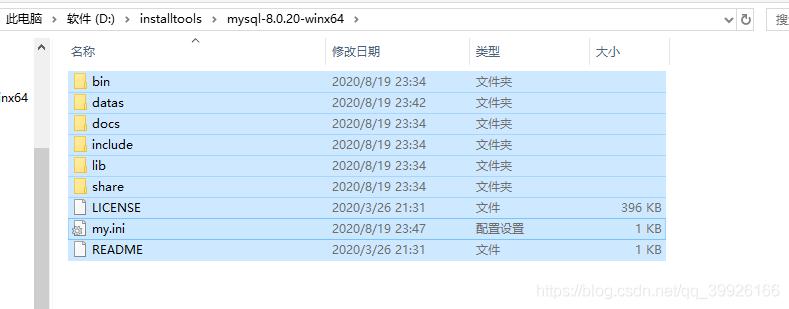
my.ini文件内容:
[mysqld] character-set-server=utf8 bind-address = 0.0.0.0 port = 3306 #配置mysql的解压路径,需要手动更改 basedir=D:\installtools\mysql-8.0.20-winx64 #配置mysql的数据库村塾位置,没有datas文键夹,需要手动创建,路径需要更改 datadir=D:\installtools\mysql-8.0.20-winx64\datas max_connections=2000 default-storage-engine=INNODB #由于新版的mysql不支持老版默认的命令,需添加这个名配置 default_authentication_plugin=mysql_native_password [mysql] default-character-set=utf8 [mysql.server] default-character-set=utf8 [client] default-character-set=utf8
配置环境变量,将解压后的bin目录路径,配置到path中去;右键我的电脑属性→高级系统设置→环境变量;配置完后依次确认后配置完毕;

3、在解压的bin路径下管理员权限运行cmd,运行 mysqld --install 命令;

4、上图提示成功后接下运行:mysqld --initialize --user=root --console 命令的初始化密码,下面红色框内的

5、执行net start mysql 命令启动mysql服务:

6、启动mysql服务成功后,执行:mysql -u root -p ,然后输入刚刚得到的默认密码

7、修改默认密码命令:ALTER USER ‘root'@‘localhost' IDENTIFIED WITH mysql_native_password BY ‘输入修改后的密码';例如修改为:123456;输入exit退出mysql

总结
到此这篇关于MySQL8.0.20压缩版本安装教程的文章就介绍到这了,更多相关MySQL8.0.20压缩版安装内容请搜索我们以前的文章或继续浏览下面的相关文章希望大家以后多多支持我们!
相关推荐
-
MySQL8.0.20安装教程及其安装问题详细教程
官网下载MySQL的安装包 1.下载链接如下: MySQL8.0.20版本 https://dev.mysql.com/doc/relnotes/mysql/8.0/en/news-8-0-20.html 其他版本:MySQL8.0.16版本 2.MySQL8.0.20版本压缩包解压后如下图所示: 添加并配置my.ini文件 在原解压根目录下添加my.ini文件: 新建文本文件,也就是记事本文件,并命名为my.ini (也就是拓展名为ini格式).如果更改不了拓展名,点击前往了解查看解决方法.
-
Linux下安装mysql-8.0.20的教程详解
** Linux下安装mysql-8.0.20 ** 环境介绍 操作系统:CentOS 7 mysql下载地址:https://dev.mysql.com/downloads/mysql/ 下载版本:https://www.jb51.net/softs/609101.html https://www.jb51.net/softs/609101.html 卸载mysql 查看是否安装过mysql,命令:find / -name mysql 如果安装过,进行卸载: 删除相关目录: 删除配置文件: 删
-
mysql 8.0.20 winx64安装配置方法图文教程
本文为大家分享了mysql 8.0.20 winx64安装配置方法,记录如下. MySQL官网:链接 直接点击链接也可以下载:mysql 8.0.20 解压到指定目录 配置环境变量 系统变量: MYSQL_HOME D:\Develop\mysql-8.0.20-winx64 系统变量: Path %MYSQL_HOME%\bin 新建一个my.ini 用记事本打开,复制以下代码, 没有my.ini 数据库启动时无法初始化参数 [mysql] ; 设置mysql客户端默认字符集 default
-
mysql 8.0.20 winx64.zip压缩版安装配置方法图文教程
mysql 8.0.20 winx64.zip压缩版安装教程记录如下,分享给大家 1.下载 MySQL官网:链接 直接点击链接也可以下载:mysql 8.0.20 2.在F盘新建mysql目录,在mysql下新建MySQL文件夹,将压缩包解压到MySQL文件夹中. 3.在zip解压根目录下新建my.ini.(新建文本文档,并将后缀名改成.ini) 5.然后我们编辑my.ini,设置MySQL根目录,以及数据库数据存放的目录等. [mysqld] # 设置3306端口 port=3306 # 设置
-
MySQL 8.0.20 安装教程图文详解(windows 64位)
一:mysql官网下载 https://dev.mysql.com/downloads/file/?id=494993 不用注册,直接下载就好 二:解压缩 原谅我技术渣,所有文件夹都翻过了,真的没找到mysql-installer在哪个文件夹内,真的不知道应该运行哪个文件(有大神知道欢迎指导) ok解压后的目录并没有的my.ini文件,那么自己配置.自行创建在安装根目录下添加的my.ini,写入基本配置: [mysqld] # 设置3306端口 port=3306 # 设置mysql的安装目录
-
mysql 8.0.20 安装配置详细教程
本文为大家分享了mysql 8.0.20 安装配置详细教程,供大家参考,具体内容如下 1.下载mysql8.0.20安装包 MySQL官网:链接 直接点击链接也可以下载:mysql 8.0.20 找到安装包后下载.(官网为英文,如果看不懂的小伙伴可以将网站复制到谷歌进行翻译) 点击跳过登录,直接下载到本地. 安装mysql1.下载下来之后是一个zip的压缩包文件 将其解压. 2.解压之后,接下来设置环境变量 右击我的电脑===>点击属性===>点击高级系统设置===>环境变量===>
-
MySQL8.0.20压缩版本安装教程图文详解
1.MySQL下载地址: http://ftp.ntu.edu.tw/MySQL/Downloads/MySQL-Cluster-8.0/ 2.解压以后放在一个文件夹里面,创建my.ini配置文件: my.ini文件内容: [mysqld] character-set-server=utf8 bind-address = 0.0.0.0 port = 3306 #配置mysql的解压路径,需要手动更改 basedir=D:\installtools\mysql-8.0.20-winx64 #配置
-
mysql-8.0.15-winx64 解压版安装教程图文详解
1.官网下载,并解压 https://dev.mysql.com/downloads/mysql/ 2.设置环境变量 配置MYSQL_HOME为MySQL的解压路径,并在path设置;%MYSQL_HOME%\bin 3.在MySQL解压路径下,新建my.ini 配置初始化参数: [mysql] # 设置mysql客户端默认字符集 default-character-set=utf8 [mysqld] #设置3306端口 port = 3306 # 设置mysql的安装目录 basedir=D:
-
mysql-8.0.16 winx64的最新安装教程图文详解
最近刚学习数据库,首先是了解数据库是什么,数据库.数据表的基本操作,这就面临了一个问题,mysql的安装,我这里下载的是64位的,基于Windows的,以下是在我电脑上的安装过程,希望可以帮助到大家. 1.在mysql的官网上去下载,链接是 https://dev.mysql.com/downloads/mysql/ ,如图1-1,1-2所示,点击downloads,然后会弹出图1-3,点击No thanks,jast start my download.即可,当然你也可以注册一下. 图 1-1
-
mysql8.0.21安装教程图文详解
1.下载 下载链接 点击download,这里可能需要登录甲骨文的账号,登录一下即可 2.解压 下载好会得到一个安装包 把它解压到一个能找到的目录下即可,我的是这样(my.ini文件你们应该没有) 3.新建my.ini 如图,新建一个文件,后缀名改成ini.文件名最好不要改 打开文件,将下面的代码粘贴复制进去 [mysqld] # 设置3306端口 port=3306 # 设置mysql的安装目录 basedir=D:\\mysql-8.0.21-winx64 # 设置mysql数据库的数据的存
-
MySQL 8.0.13 下载安装教程图文详解
MySQL是使用最多的数据库,自己电脑上肯定要装一个来多加学习,自己搞不懂的一些东西要多写一些 sql 语句练习. 首先去 mysql 官网下载,地址: https://dev.mysql.com/downloads/mysql/ 选择上图的这个版本就可以把 windows 版的 mysql 最新版本下载下来,点进去之后并不会立刻下载,而是会跳到下图这个页面,只要点击No thanks, just start my download.即可 接下来就开始下载啦.下载完成后可以解压到你想放的地方,一
-
MySql Installer 8.0.18可视化安装教程图文详解
一.MySql 8.0.18安装 1.百度搜索windows for mysql 2.选择MySQL :: Download MySQL Installer 3.选择下载第二(mysql-installer-community-8.0.18.0.msi) 4.不用注册,直接开始下载 5.下载完成后鼠标右键安装 6.点击运行 7.勾选同意点击next 8.勾选Custom自定义,点击next 9.选择MySQL Servers >MySQL Server>MySQL Server 8.0.18
-
MySQL Installer 8.0.21安装教程图文详解
1. 缘由 刚好需要在新系统上重新安装MySQL,便写了一份的下载安装教程,供查阅,以防日后细节有所遗忘. 2. 版本说明 MySQL Installer 8.0.21 3. 下载安装包 方式一:官网下载 进入官网下载所需的安装包:https://www.mysql.com/ (如下图所示),或直接点击https://dev.mysql.com/downloads/windows/installer/ 查看最新版本. 方式二:镜像下载 官网下载的速度实在太慢了,最后搜索到一个北京理工大学的
-
Mac OS系统下mysql 5.7.20安装教程图文详解
Mac OS X 下 TAR.GZ 方式安装 MySQL 5.7 与 MySQL 5.6 相比, 5.7 版本在安装时有两处不同: 1:初始化方式改变, 从scripts/mysql_install_db --user=mysql初始化方式变成了bin/mysqld --initialize --user=mysql方式; 2: 初始密码生成改变, 5.6 的版本在 tar gz 方式初始化完成后默认 root 密码为空, 5.7 版本在初始化完成后会生成一个临时的 root 密码: 一.在浏览
-
MySQL Server 8.0.13.0 安装教程图文详解
在mysql 6.1.3的基础上安装8.0.13. mysql 8.0.13 下载地址: https://dev.mysql.com/downloads/windows/installer/8.0.html 可直接下载313.8M的.msi文件. 下载之后如图: 双击可直接安装,如出现如下报错,可在360中更新相应的.net framework 同意协议进入下一步 接下来,不用修改,一路点击next即可. 在已经安装版本的基础上,选择add进行添加. 选择mysql服务器选项 将需要8.0的版本
随机推荐
- asp伪继承初探_实例代码
- 解决IE7中使用jQuery动态操作name问题
- js中关于一个分号的崩溃示例
- 详解oracle 日期格式(总结)
- DataGridView中CheckBox实现某一列单选
- php定时删除文件夹下文件(清理缓存文件)
- Android编程实现拦截短信并屏蔽系统Notification的方法
- Python编程之字符串模板(Template)用法实例分析
- View Controller Transition实现京东加购物车效果
- C语言实现排序算法之归并排序详解
- PHP中的事务使用实例
- jquery实现带渐变淡入淡出并向右依次展开的多级菜单效果实例
- jQuery实现响应鼠标滚动的动感菜单效果
- 简单实现jQuery弹窗效果
- JavaScript初学者必看“new”
- Python中os.path用法分析
- 总结js中的一些兼容性易错的问题
- python 列表推导式使用详解
- PHP实现发送和接收JSON请求
- python绘制漏斗图步骤详解

